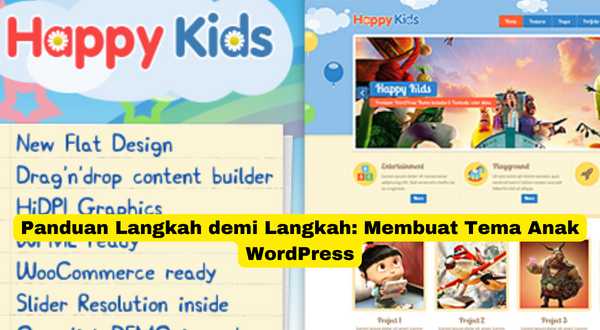Pendahuuan
Membuat tema anak WordPress adalah cara yang cerdas untuk menyesuaikan tampilan dan fungsionalitas situs Anda tanpa mengubah tema asli yang Anda gunakan. Dengan menggunakan tema anak, Anda dapat memodifikasi desain dan kode tanpa khawatir kehilangan perubahan saat tema asli diperbarui. Dalam artikel ini, kita akan membahas langkah-langkah detail untuk membuat tema anak WordPress.
Langkha-Langkah Membuat Tema Anak WordPress
1. Persiapkan Folder Tema Anak
Langkah pertama adalah membuat folder baru untuk tema anak Anda di direktori wp-content/themes/ di instalasi WordPress Anda. Nama folder tersebut harus mengikuti format: “nama-tema-asli-child”. Misalnya, jika tema asli Anda adalah “twentytwenty”, Anda dapat membuat folder bernama “twentytwenty-child”.
2. Buat File style.css
Dalam folder tema anak yang baru dibuat, buat file bernama style.css. Ini akan menjadi file stylesheet utama untuk tema anak Anda. Di dalam file style.css, Anda perlu menambahkan informasi header yang merujuk ke tema asli. Berikut adalah contoh header yang dapat Anda gunakan:
/*
Theme Name: Twenty Twenty Child
Description: Child theme for Twenty Twenty
Author: Your Name
Author URI: Your Website
Template: twentytwenty
Version: 1.0.0
*/
Pastikan untuk mengganti nilai-nilai seperti Theme Name, Description, Author, dan Author URI sesuai dengan informasi Anda sendiri.
3. Sambungkan File style.css ke Tema Asli
Untuk menghubungkan tema anak dengan tema asli, Anda perlu menambahkan baris kode berikut di bagian atas file style.css Anda:
@import url("../twentytwenty/style.css");
Pastikan untuk mengganti “twentytwenty” dengan nama folder tema asli yang Anda gunakan.
4. Buat File functions.php
Selanjutnya, buat file functions.php di dalam folder tema anak Anda. File ini akan digunakan untuk menambahkan fungsi khusus atau mengubah fungsi yang ada. Ini adalah contoh kode untuk memuat stylesheet tema induk dan menghubungkan fungsi khusus:
add_action( 'wp_enqueue_scripts', 'enqueue_parent_styles' );
function enqueue_parent_styles() {
wp_enqueue_style( 'parent-style', get_template_directory_uri().'/style.css' );
}
5. Kustomisasi Tema Anak
Setelah Anda membuat file style.css dan functions.php, Anda dapat mulai menyesuaikan tema anak sesuai keinginan Anda. Anda dapat menambahkan atau mengubah stylesheet untuk memodifikasi tampilan, serta menambahkan fungsi PHP tambahan untuk mengubah perilaku tema.
6. Aktifkan Tema Anak
Setelah selesai menyesuaikan tema anak, Anda dapat mengaktifkannya melalui dasbor WordPress. Masuk ke Appearance > Themes, dan Anda akan melihat tema anak yang baru Anda buat. Aktifkan tema anak dengan mengklik tombol Aktifkan.
Hal Lain yang Harus Dipertimbangkan
Selain langkah-langkah yang sudah disebutkan sebelumnya, ada beberapa hal penting lainnya yang perlu dipertimbangkan saat membuat tema anak WordPress:
1. Penggunaan Fungsi Hook dan Filter
Salah satu keuntungan utama dari membuat tema anak adalah kemampuan untuk menyesuaikan fungsionalitas tema induk menggunakan fungsi hook dan filter WordPress. Anda dapat menambahkan atau mengubah perilaku tema menggunakan fungsi seperti add_action() dan add_filter(), yang memungkinkan Anda untuk menyisipkan kode tambahan ke dalam tema anak tanpa mengedit file utama tema.
2. Memahami Struktur Tema Induk
Penting untuk memahami struktur dan hierarki file tema induk saat membuat tema anak. Ini akan membantu Anda menavigasi dan mengidentifikasi file yang ingin Anda ubah atau tambahkan. Perhatikan bahwa tidak semua file tema perlu dimasukkan dalam tema anak; hanya file yang ingin Anda modifikasi yang perlu disalin atau dihubungkan.
3. Pemeliharaan dan Pembaruan
Saat menggunakan tema anak, penting untuk diingat bahwa perubahan yang Anda buat mungkin memerlukan pemeliharaan dan pembaruan di masa depan. Ketika tema induk Anda diperbarui, Anda perlu memastikan bahwa perubahan yang Anda buat dalam tema anak masih kompatibel dengan versi terbaru tema induk. Selain itu, Anda mungkin perlu secara berkala memperbarui tema anak Anda sendiri untuk memperbaiki bug atau menyesuaikan dengan perubahan terbaru.
4. Dokumentasi dan Komentar
Selama proses pembuatan tema anak, penting untuk membuat dokumentasi yang baik dan menambahkan komentar di dalam kode Anda. Dokumentasi akan membantu Anda mengingat alasan di balik perubahan yang Anda buat dan bagaimana cara kerjanya, sementara komentar akan membantu pengembang lain yang mungkin berkolaborasi dengan Anda atau mengelola tema anak setelahnya.
5. Pengujian dan Debugging
Setelah selesai membuat tema anak, pastikan untuk melakukan pengujian menyeluruh untuk memastikan bahwa semua fitur dan fungsionalitas bekerja seperti yang diharapkan. Periksa tampilan dan perilaku situs Anda di berbagai perangkat dan browser untuk memastikan kompatibilitas yang baik. Selain itu, lakukan debugging untuk menemukan dan memperbaiki masalah atau kesalahan yang mungkin muncul selama proses pembuatan tema anak.
Dengan memperhatikan hal-hal ini selama proses pembuatan tema anak WordPress, Anda dapat membuat tema yang lebih kuat, fleksibel, dan mudah dikelola. Tema anak memberi Anda kendali penuh atas tampilan dan fungsionalitas situs Anda tanpa mengorbankan kemudahan pemeliharaan dan pembaruan.
Penutup
Dengan mengikuti langkah-langkah ini, Anda dapat membuat dan menggunakan tema anak WordPress untuk menyesuaikan tampilan dan fungsionalitas situs Anda sesuai dengan keinginan Anda. Ini adalah cara yang aman dan efektif untuk memodifikasi tema WordPress tanpa mengganggu tema asli atau kehilangan perubahan saat tema asli diperbarui.
 yuscuti.com Portal Berita Terpercaya
yuscuti.com Portal Berita Terpercaya